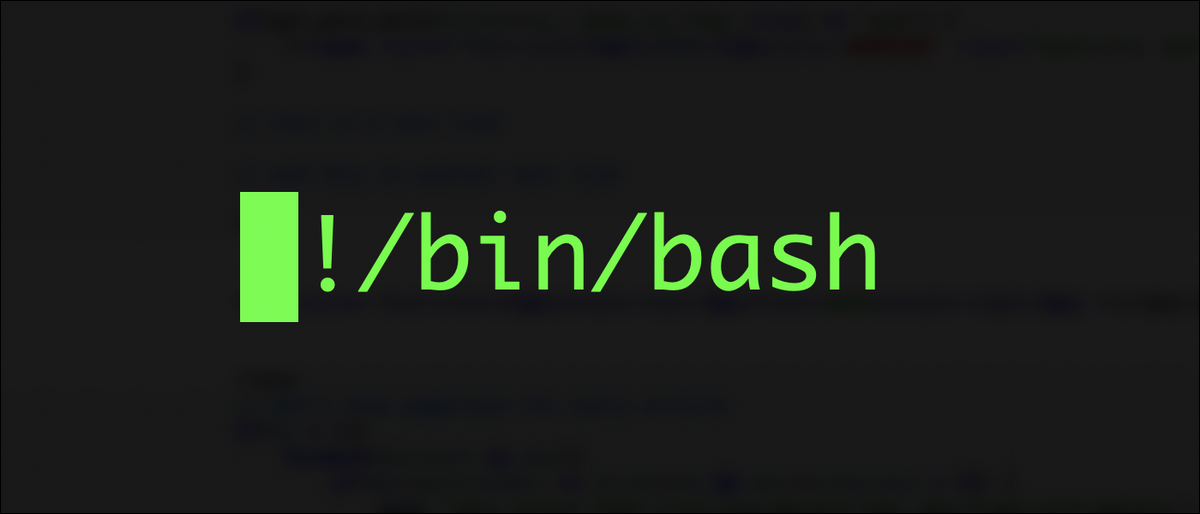
Aunque muchas computadoras Ubuntu habilitadas para escritorio disponen una práctica configuración de GUI, esto no ayuda al configurar instancias sin cabeza (In altre parole, sin pantalla) como servidores. Descubra cómo configurar una zona horaria desde la terminal, usando .bashrc.
Che cos'è .bashrc?
il .bashrc El archivo es un archivo específico de Bash-shell oculto que se encuentra en la raíz de su directorio de inicio, In altre parole, su ubicación es ~/.bashrc. il ~ (tilde) es un acceso directo a su directorio de inicio, que dispone de una ruta más larga, come esempio /home/roel. Quando usi ~, Bash reemplazará automáticamente la tilde con su directorio de inicio (In altre parole, incluyendo el nombre de usuario).
Puede editar este archivo usando un editor de texto como vim oh nano. Si desea obtener más información sobre el uso vim, eche un vistazo a nuestro post Establecer un excelente perfil de Vim usando .vimrc, che descriveva anche il vim utilizzo.
Se non hai esperienza con vim Nonostante questo, o se hai fretta, puoi usare il nano editore invece. Corri nano ~/.bashrc per iniziare a modificare il tuo .bashrc. Se ricevi un errore che nano non trovato nel tuo sistema, basta installare lo stesso usando sudo apt install nano.
il .bashrc Il file contiene le implementazioni della configurazione del sistema per utente. In altre parole, se vuoi preimpostare qualcosa (come esempio, un alias di comando o un fuso orario) in modo che sia disponibile nella sessione del terminale Bash ogni volta che avvii a, il .bashrc il file è il posto giusto per farlo!
Cambia il fuso orario dell'utente in Bash
Cambiar la zona horaria del usuario en Bash es fácil; simplemente configure el TZ variabile (exportándola) a la zona horaria deseada. Come esempio:
export TZ=Australia/Perth
date
export TZ=Australia/Darwin
date
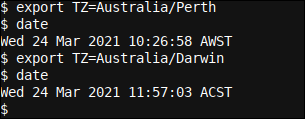
Tenga en cuenta la diferencia de tiempo entre las dos ubicaciones, así como la abreviatura de la zona horaria distinto.
Para obtener una lista de zonas horarias, corri timedatectl list-timezones | grep your_country dove your_country se reemplaza por su país real, o el país que desea utilizar para su configuración / configuración de tiempo de shell.

Armado con esta información, ahora será fácil actualizar nuestra .bashrc archivo para que coincida con nuestra configuración deseada.
Configuración de una zona horaria de usuario desde .bashrc
Para configurar una zona horaria desde su ~/.bashrc file, primero abra el archivo usando un editor de texto (como se describe arriba), y después agregue la próxima línea al final del archivo, cambiando la zona horaria a su configuración preferida:
export TZ=Australia/Sydney
Ahora simplemente salga de su sesión actual de Bash y vuelva a abrirla. Quando ora esegui il date comando, dovresti scoprire che il tuo fuso orario è cambiato nel valore esportato nel TZ variabile nel tuo ~/.bashrc procedimento. Puoi anche scrivere timedatectl senza alcuna opzione per vedere una descrizione più completa. Come esempio, usando il TZ regolazione di Australia/Sydney, vediamo:
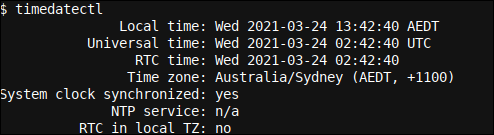
Fine
In questo post, Abbiamo esaminato come impostare un fuso orario in Ubuntu o Linux Mint usando il .bashrc procedimento. Abbiamo anche visto come modificare questo file e cosa fa il file. Essere in grado di determinare un fuso orario dalla riga di comando è particolarmente utile quando si lavora su un sistema headless. (In altre parole, sin pantalla), come nel caso dei server. ¡Disfruta siempre del tiempo correcto!






